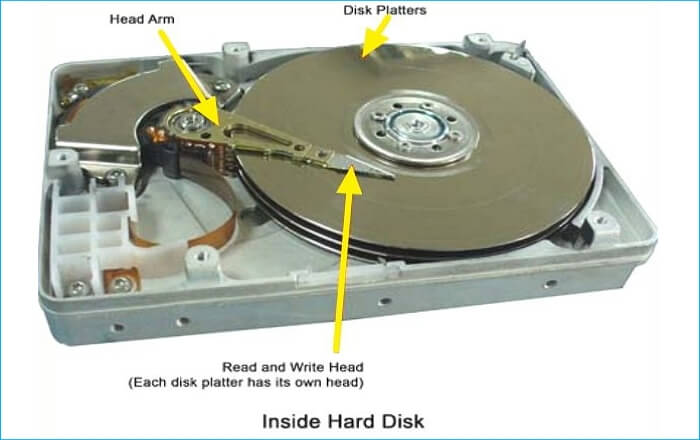Índice da página
Qual é o melhor duplicador de HD? A resposta é o EaseUS Disk Copy
- Aplica-se ao: Windows 11/10/8.1/8/7, Windows XP, Windows Vista.
- Tamanho do download: 48MB
- Tempo estimado de download: 4 minutos.
- Funções do produto: Cópia de disco e cópia de partição com o recurso "cópia setor por setor" incluído.
Por que EaseUS Disk Copy é o melhor copiador de HD?
As informações do produto demonstraram claramente que o EaseUS Disk Copy é um software de duplicação de disco/partição tão pequeno, leve, limpo e prático para todos os sistemas operacionais Windows. Agora abra-o no seu computador, e você ficará muito satisfeito em ter um aplicativo de desktop, do qual a interface do usuário é tão inovadora.
Isso está longe dos fatos que tornam este software distinto dos outros. Na verdade, é a capacidade de lidar com todos os tipos de cenários com solicitações diferentes.
- Fazer uma cópia de um HD para outro.
- Copiar um HD antigo e grande para um SSD novo e menor.
- Clonar um HD com setores defeituosos sem travar.
- Transferir dados de um HD com falha para outro e fazer uma recuperação setor por setor.
- Clonar um HD externo para outro HD externo.
Como duplicar o HD com o melhor duplicador de HD?
Etapa 1. Baixe, instale e execute o EaseUS Disk Copy no seu PC.
Clique em "Modo de disco" e selecione o disco rígido que deseja copiar ou clonar. Clique em "Avançar" para continuar.

Etapa 2. Selecione o disco de destino.
Nota: O disco de destino deve ser pelo menos do mesmo tamanho ou até maior do que o disco de origem, se você quiser copiar ou clonar o disco rígido de origem.

Etapa 3. Verifique e edite o layout do disco.
Se o disco de destino for uma unidade SSD, lembre-se de marcar a opção se o destino for SSD.

Etapa 4. Clique em "Continuar" para confirmar se o programa pede para apagar os dados do disco de destino.

Etapa 5. Clique em "Avançar" para iniciar o processo de clonagem do disco rígido.
Esta página foi útil? Seu apoio é importante para nós!

EaseUS Disk Copy
EaseUS Disk Copy é uma ferramenta de clonagem e migração de HD/SSD bem projetada e muito fácil de usar, que deve ser ideal para quem deseja migrar rápida e facilmente um disco de sistema existente para um novo disco (ou unidade SSD recém-instalada ) com o mínimo de configuração necessária.
-
Atualizado por
"Obrigada por ler meus artigos. Espero que meus artigos possam ajudá-lo a resolver seus problemas de forma fácil e eficaz."…Leia a biografia completa
EaseUS Disk Copy

Ferramenta de clonagem dedicada para atender a todas as suas necessidades de clonagem de sistema, disco e partição.
Postagens populares
Mais recente
![]()
Mais recente
![]()
Mais recente
![]()
Mais recente
![]()
Mais recente
![]()
Tópicos interessantes